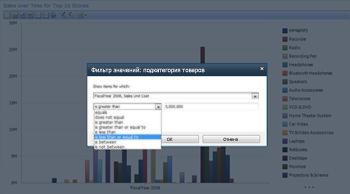В службах PerformancePoint Services в Microsoft SharePoint Server 2010 реализовано несколько новых и усовершенствованных возможностей для мониторинга и анализа производительности в организации. В системах показателей теперь можно использовать панели мониторинга, включающие более сложные ключевые показатели эффективности. Также появились новые отчеты, например отчет о ключевом показателе эффективности. Из значения в аналитическом отчете или системе показателей теперь можно открыть дерево декомпозиции. В некоторых типах систем показателей и отчетов теперь можно применять фильтры по значению (например, фильтр "Первые 10 значений") для получения более конкретных сведений.
В данной статье рассказано о новых возможностях панелей мониторинга PerformancePoint.
В этой статье
Усовершенствованные ключевые показатели эффективности и системы показателей
Системы показателей PerformancePoint теперь включают более сложные ключевые индикаторы производительности и другие расширенные функции, упрощающие мониторинг и анализ производительности организации. Например, с помощью функций Детализация и Поднятие можно открыть в системе показателей следующий или предыдущий уровень детализации. Также можно использовать системы показателей, в столбцах которых находятся ключевые индикаторы производительности. Для оценки производительности также доступны более сложные системы показателей, в которых используются логика операций со временем, вычисляемые метрики и несколько наборов фактических данных.
Системы показателей с возможностями детализации и поднятия
В зависимости от конфигурации системы показателей в ней можно разворачивать и сворачивать строки для изменения уровня детализации.
Например система показателей для оценки рентабельности продаж различных товаров в розничной организации может выглядеть следующим образом:
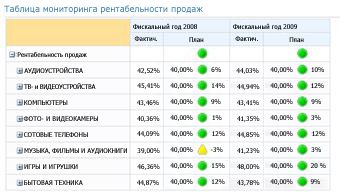
Если необходимо увидеть следующий уровень детализации для конкретной категории, например ИГРЫ И ИГРУШКИ, щелкните знак "плюс" (+) рядом с этой категорией, и в системе показателей автоматически отобразится следующий уровень детализации. После этого система показателей может выглядеть примерно так:
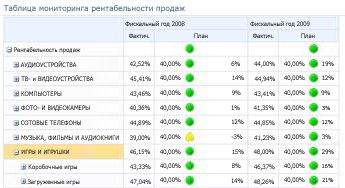
Вы можете продолжать развертывать систему показателей, пока не будет достигнут последний уровень детализации. На приведенном ниже рисунке показана подкатегория Игры для загрузки, развернутая до отдельных товаров; этот уровень детализации является последним для данной системы показателей.
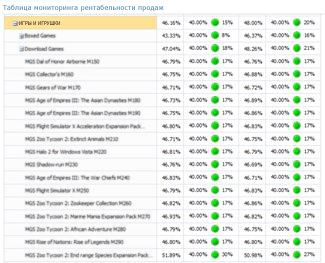
В предыдущем примере категории, подкатегории и отдельные товары определяются динамически. Это означает, что при изменении данных система показателей изменяется соответствующим образом, отражая текущие данные.
Помимо знаков "плюс" (+) и "минус" (-), расположенных рядом с элементами в системе показателей, можно использовать команды Детализация и Поднятие, как показано на следующем рисунке:
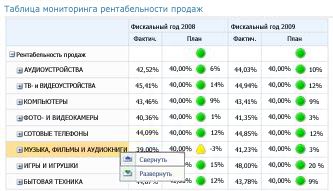
Чтобы воспользоваться командами Поднятие или Детализация, щелкните элемент правой кнопкой мыши и выберите пункт Поднятие или Детализация.
Команда Поднятие используется для перехода к предыдущему уровню детализации.
Команда Детализация используется для перехода к следующему уровню детализации.
Системы показателей с ключевыми индикаторами производительности в столбцах
Теперь можно использовать системы показателей с несколькими ключевыми индикаторами производительности в столбцах, что позволяет просматривать несколько наборов метрик для каждой строки в системе показателей. Система показателей с ключевыми индикаторами производительности в столбцах может выглядеть подобным образом:
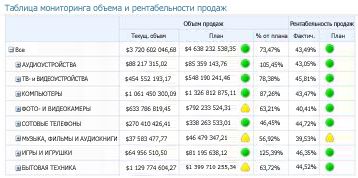
В предыдущем примере в столбцах системы показателей используются два ключевых показателя эффективности: Эффективность продаж и Рентабельность продаж.
Системы показателей с более сложными ключевыми индикаторами производительности
Теперь можно использовать системы показателей с более сложными ключевыми индикаторами производительности. Например, для оценки производительности можно использовать ключевые индикаторы производительности с формулами и вычислениями (ключевые индикаторы производительности с вычисляемыми метриками). Также можно применять ключевые индикаторы производительности, в которых несколько значений сравниваются с общим целевым значением (ключевые индикаторы производительности с несколькими наборами фактических данных). Можно даже использовать ключевые индикаторы производительности, в которых для вывода данных за динамические периоды времени (например, "За последние полгода" или "С начала года") применяются специальные формулы (ключевые индикаторы производительности с операциями со временем). Наконец, теперь доступны ключевые индикаторы производительности, показывающие, насколько текущая производительность отличается от целевого значения (ключевые индикаторы производительности, показывающие расхождение).
Хотя в системах показателей можно использовать сложные ключевые индикаторы производительности, сами системы показателей по-прежнему остаются простыми в использовании. Например, система показателей со сложными ключевыми индикаторами производительности может выглядеть подобным образом:
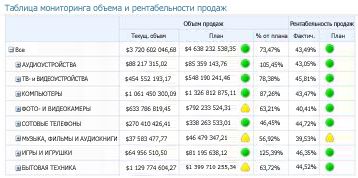
Вычисляемые метрики
На приведенном ниже рисунке выделен ключевой показатель эффективности Рентабельность продаж. В этом ключевом показателе эффективности для определения соответствия производительности целевому значению используются вычисляемые метрики.
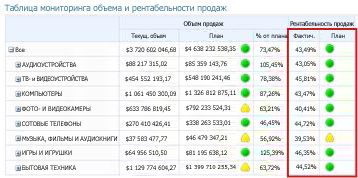
При использовании вычисляемых метрик в ключевых показателях эффективности сервер SharePoint Server применяет к данным, загружаемым из базы данных, одну или несколько формул. Это также позволяет использовать в одном ключевом показателе эффективности несколько источников данных.
Несколько наборов фактических данных
На приведенном ниже рисунке выделен ключевой показатель эффективности Эффективность продаж. В этом ключевом показателе эффективности для определения соответствия общей производительности целевому значению используются несколько наборов фактических данных.
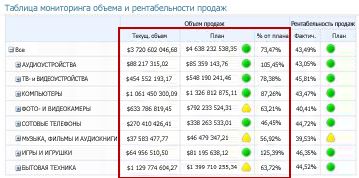
Логика операций со временем
На приведенном ниже рисунке выделен один столбец ключевого показателя эффективности Эффективность продаж. В этом ключевом показателе эффективности для отображения производительности с начала года используется логика операций со временем.
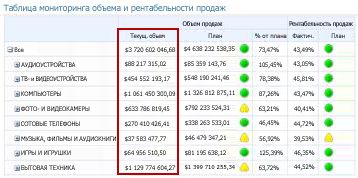
С течением времени система показателей остается в актуальном состоянии, не требуя, чтобы администратор панели мониторинга изменял саму систему показателей или в лежащие в ее основе запросы.
Расхождение
На приведенном ниже рисунке выделен один столбец ключевого показателя эффективности Рентабельность продаж. Этот ключевой показатель эффективности настроен таким образом, чтобы показывать соответствие производительности целевому значению, а также отклонение от целевого значения в большую или меньшую сторону.
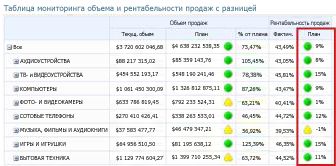
Новые отчеты и представления
На панелях мониторинга теперь можно использовать три новых типа представлений PerformancePoint: отчет о ключевом показателе эффективности, аналитические круговые диаграммы и дерево декомпозиции.
Отчет о ключевом показателе эффективности
Отчет о ключевом показателе эффективности можно использовать для просмотра дополнительных сведений о ключевых показателях эффективности в системе показателей. Например в отчете о ключевом показателе эффективности доступны указанные ниже сведения.
-
Типы метрик, используемые для ключевых индикаторов производительности.
-
Способы вычисления показателей производительности и пороговые значения отдельных показателей.
-
Примечания, оставленные другими пользователями системы показателей.
Отчет о ключевом показателе эффективности выглядит подобным образом:
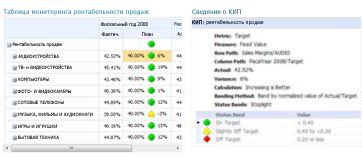
Отчет о ключевом показателе эффективности всегда выводится на странице панели мониторинга вместе с системой показателей, поскольку все содержимое этого отчета зависит от выбранного в системе показателей элемента. Чтобы просмотреть сведения в отчете о ключевом показателе эффективности, щелкните любое значение в системе показателей. Чтобы узнать, как вычисляются показатели в системе показателей, щелкните ячейку в столбце Целевое значение.
Аналитические круговые диаграммы
Теперь на панелях мониторинга можно использовать аналитические круговые диаграммы. Подобно аналитическим графикам и гистограммам аналитические круговые диаграммы можно использовать для просмотра данных с различными уровнями детализации. Также можно "углубиться" в данные и просмотреть другое измерение куба данных служб аналитики SQL Server.
Аналитическая круговая диаграмма выглядит подобным образом:
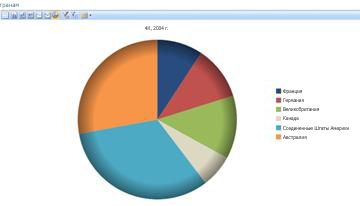
Дерево декомпозиции
Дерево декомпозиции можно использовать для изучения данных в системах показателей и отчетах некоторых типов. Дерево декомпозиции реализовано как действие, которое можно применять к аналитическим отчетам и системам показателей PerformancePoint, где используются данные служб аналитики.
Обычно дерево декомпозиции применяется для того, чтобы выяснить, как отдельное значение в отчете или системе показателей можно разбить на составляющие. Дерево декомпозиции автоматически сортирует результаты и применяет к данным встроенную диаграмму Парето, что позволяет быстро выявить основные компоненты конкретного значения в отчете. Также можно просмотреть тренды по отдельным компонентам, формирующим общее значение.
Примечание: Для работы с деревом декомпозиции необходимо установить на компьютер решение Microsoft Silverlight 2 или Silverlight 3. Кроме того, для некоторых конфигураций систем показателей или аналитических представлений дерево декомпозиции недоступно.
>Чтобы открыть дерево декомпозиции, щелкните правой кнопкой мыши отдельное значение, например точку на графике, столбик гистограммы, сектор круговой диаграммы или ячейку в таблице либо в системе показателей, и выберите пункт Дерево декомпозиции. Дерево декомпозиции откроется в новом окне, где можно будет перейти к следующему уровню детализации либо "углубиться" в данные, чтобы просмотреть другое измерение в кубе данных.
Дерево декомпозиции может выглядеть примерно так:

С помощью дерева декомпозиции также можно просматривать свойства конкретного элемента измерения, как показано на следующем рисунке:
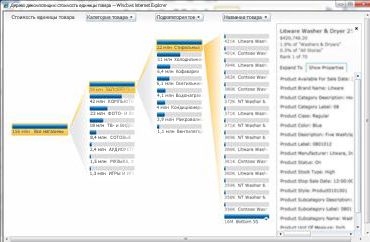
Фильтры по значению
Фильтры по значению теперь доступны не только в верхней части страницы панели мониторинга, но и для большинства систем показателей и отчетов. Для элементов панелей мониторинга в PerformancePoint доступны две основные группы фильтров по значению: фильтры "Первые 10 значений" и пользовательские фильтры.
-
Фильтры "Первые 10 значений". Фильтр "Первые 1 значений" позволяет просматривать несколько первых (или последних) значений в группе. Можно использовать параметр 10, заданный по умолчанию, или указать другое число элементов, которые требуется показывать.
-
Пользовательские фильтры. С помощью фильтра по значению можно указать условия для элементов, которые требуется показать. Например, можно настроить фильтр для отображения значений, меньших (или больших) указанного числа или попадающих в указанный диапазон.
И фильтры "Первые 10 значений", и пользовательские фильтры можно применять к большинству элементов панелей мониторинга.
Совет: При применении фильтров по значению к системам показателей и отчетам внесенные изменения не сохраняются на сервере SharePoint Server. Чтобы сохранить изменения, экспортируйте результаты в Microsoft PowerPoint или Microsoft Excel.
Фильтры "Первые 10 значений"
Как следует из названия, фильтр "Первые 10 значений" позволяет вывести результаты для 10 лучших элементов конкретной группы. Однако при этом необязательно выводить именно 10 элементов. Для фильтра "Первые 10 значений" можно задать другое условие, чтобы вывести, например, 10 последних элементов в группе. Также можно выбрать другое количество отображаемых элементов, например 3 первых (или последних) значения.
Фильтр "Первые 10 значений" позволяет сосредоточиться на тех элементах, которые нужно отобразить на панели мониторинга. Предположим, например, что вы работаете с аналитической диаграммой, демонстрирующей объемы продаж товаров из различных категорий. В зависимости от количества категорий товаров аналитическая диаграмма может выглядеть подобным образом:
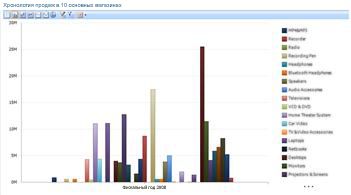
Чтобы упростить отчет, можно применить фильтры по значению. Например, можно воспользоваться фильтром "Первые 10 значений", чтобы вывести только 10 самых продаваемых групп товаров. Для этого щелкните диаграмму правой кнопкой мыши и выберите по очереди пункты Фильтр и Первые 10 значений. Диаграмма обновится и примет следующий вид:
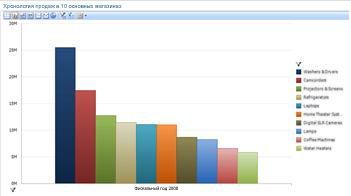
Пользовательские фильтры по значению
Подобно фильтрам "Первые 10 значений" пользовательские фильтры позволяют легко просмотреть сведения о конкретных элементах отчета или системы показателей. Такие фильтры называются "пользовательскими фильтрами по значению", поскольку условия задает пользователь. Предположим, например, что вы работаете с аналитической диаграммой, демонстрирующей объемы продаж товаров из различных категорий. Она может выглядеть подобным образом:
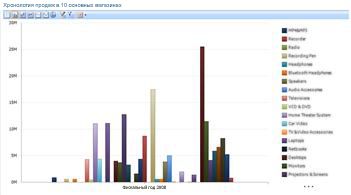
Если вас интересуют показатели продаж товаров, попадающие в определенный диапазон, а не самые популярные и непопулярные товары, можно применить пользовательский фильтр по значению. Для этого щелкните аналитическое представление правой кнопкой мыши и выберите по очереди пункты "Фильтр" и "Фильтры по значению". Откроется диалоговое окно "Фильтр по значению", где можно будет задать нужные параметры, как показано на следующем рисунке: